如何停止 Spotify 從啟動 Mac/Windows 2025 時開啟
當您啟動時 Spotify 第一次,它會顯示一條通知,建議您打開 Spotify 當您的 Mac 或 Windows 啟動時自動。如何 停止 Spotify 從啟動時打開 在 Mac 或 Windows 上,如果您是接受登入選項的使用者之一?幾個人都會遇到同樣的問題。 Spotify 當您的電腦啟動時,會立即載入。
當您已經遇到此問題時,請不要擔心,請按照以下說明進行操作,這樣您就可以找到如何停止的不同方法 Spotify 從自動啟動。閱讀有關本文的更多資訊。
文章內容 第 1 部分。 為什麼 Spotify 在電腦上啟動時打開第 2 部分:如何停止 Spotify 從啟動 Mac/Windows 上開啟第 3 部分。 我如何從下載音樂 Spotify 免費使用部分4。 結論
第 1 部分。 為什麼 Spotify 在電腦上啟動時打開
有一些 Spotify 使用者遇到一個看起來像是軟體故障的問題: Spotify 每當您登入 Windows 或 Mac 時,即使您阻止其初始化訪問,或甚至將其配置為在登入時不立即啟動,應用程式也會啟動。這種困境是由您的配置錯誤觸發的。 Spotify 優先。
使用者可能沒有設備而必須使用 Spotify,而且似乎技術開發人員並不知道這一點,所以每當他們啟動我們的設備時, Spotify 加載並填滿整個螢幕,我們不得不關閉它。它會減慢速度並開始受到巨大的刺激。這是一個漏洞觸發的 Spotify 當電腦啟動時開始運作。本文將幫助您了解如何停止 Spotify 啟動 Mac 或 Windows 時開啟。
第 2 部分:如何停止 Spotify 從啟動 Mac/Windows 上開啟
當你享受音樂時,你肯定不會介意。 不過很奇怪,那 Spotify 將選擇在操作系統啟動時直接運行,畢竟這不是一個重要的設備應用程序。 迫使用戶在啟動時啟動應用程序的趨勢並沒有真正的意義。 此外,如果您啟動 Spotify 應用程序。
在這一部分中,我們將引導您透過多種不同的方法來停止 Spotify 在 Windows 和 Mac 上啟動時自動開啟。讓我們來談談結合了Windows(包括Mac)的流行流程。
相關閱讀: 如何停止 Spotify 來自在 Android/iPhone 2024 上啟動時打開
停止 Spotify 從在 Mac 和 Windows 上啟動時打開
1.使用啟動或Windows操作方法
Spotify 提供從任一設置菜單調整“向上”功能的選項。 該軟件在 Windows 和 Mac 上都是一樣的。 您應該按照以下說明激活和修改選擇。
- 啟動 Mac 和 Windows Spotify 應用程序。
- 您應該從個人資料徽標旁邊的下拉清單中進行選擇,然後轉到“設定”。換句話說,你也可以使用 指令+,Mac 啟用的鍵盤快速鍵 Spotify 設置。
- 向下捲動到頁面中間並點擊 顯示高級設置.
- 其他各種 Spotify 資源將被打開。
- 移至 '透過視窗啟動行為' 清單。你可以看到'未結案工單 Spotify' 在您登錄設備時自動運行。 選擇下拉按鈕,然後將操作切換為否。
- 之後, Spotify 不會在您啟動設備時自行啟動。 Spotify的 Windows 應用程序還有一個選項,可以在您選擇最小化開關時減少或最小化應用程序。 如果你願意,你也可以調整它。
If Spotify 不適用於 Mac 啟動,然後搜索下一個替代方案。
2. Spotify 從啟動中刪除
- 當應用程序在運行時意外出現時,它們會減慢處理流程。 這對某些應用程序來說可能是合乎邏輯的,但對於在線流媒體應用程序來說則不然 Spotify. 使用以前的措施來禁用您的自動啟動 Spotify 一旦你啟動你的 Mac 和 Windows PC。
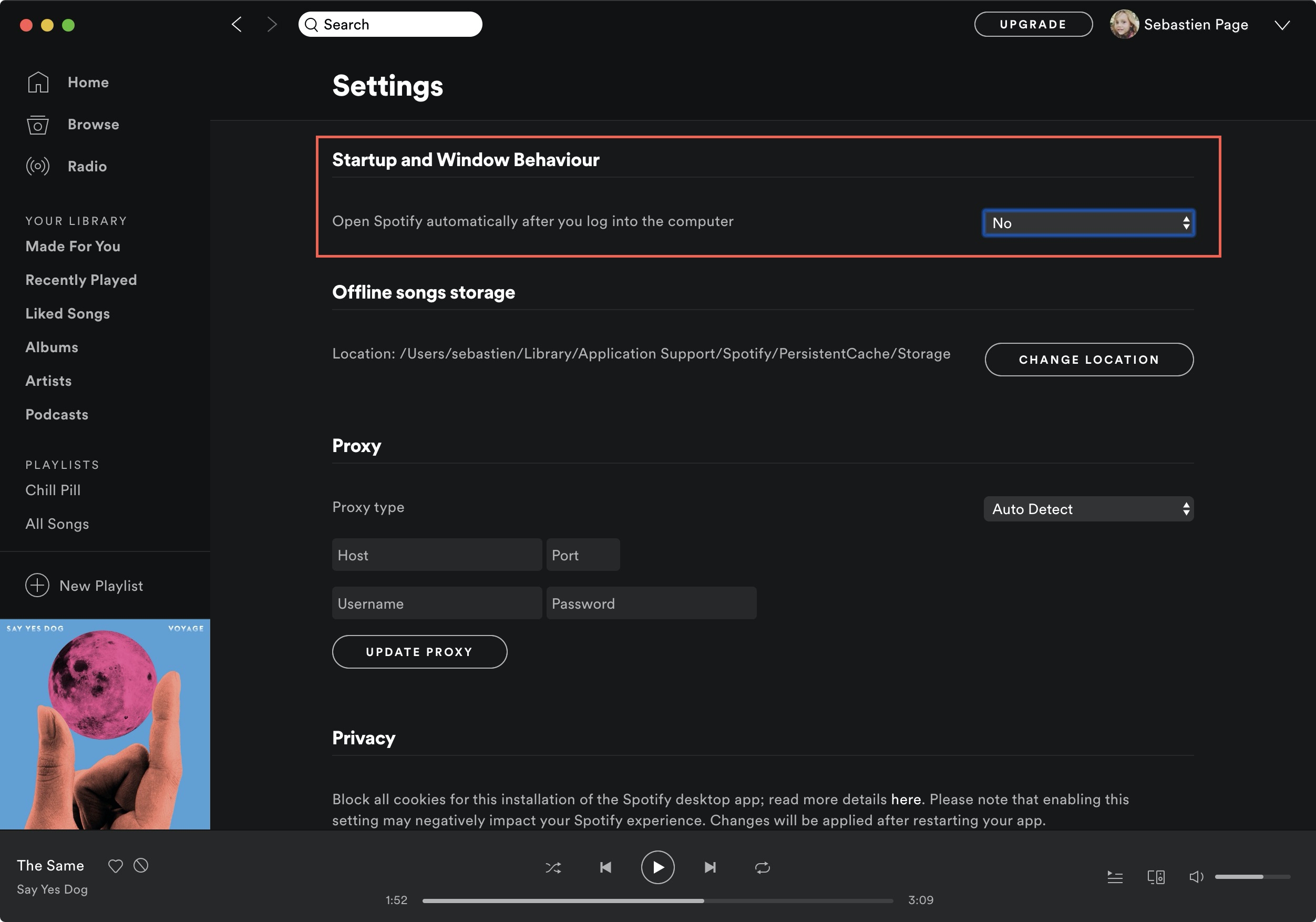
停止 Spotify 從在 Mac 上啟動時打開
1. 禁用從應用程序塢打開和登錄
我該如何停止 Spotify 從啟動 Mac 2024 時開啟? Apple 可協助使用者從 Dock 螢幕符號控制各種工具,例如退出、強制退出、顯示某些視窗、Dock 等。您應該透過雙擊或右鍵單擊應用程式圖示來單擊應用程式圖示(當您使用遊標時)。
從微小的浮動面板中,移至選項,然後停用/取消選中登錄時打開。
2.禁用 Spotify 成員和團體
蘋果讓你停下來 Spotify 防止在啟動時打開或在啟動時阻止應用程式立即打開。我該如何停止 Spotify 從啟動時開啟 Mac 2024?以下是停用它們和使用“設定”鍵的所有措施。
- 點擊主選單左上角的 Apple 圖標,然後轉到系統偏好設定。或者,您可以使用 命令+空格 按鈕來檢查其中的設備設定。
- 從系統偏好設置,移至用戶和群組。點選 登入資源 右側面板上的選項卡。
- 您可以看到登入後會自動啟動的各種應用程式。若要進行更正,請按一下 鎖 捲動到左下角並輸入管理員密碼以繼續。
- 如果你發現 Spotify 整個列表,然後選擇隱藏表格下方的複選標記將其隱藏。點擊底部的“-”鍵將其刪除。
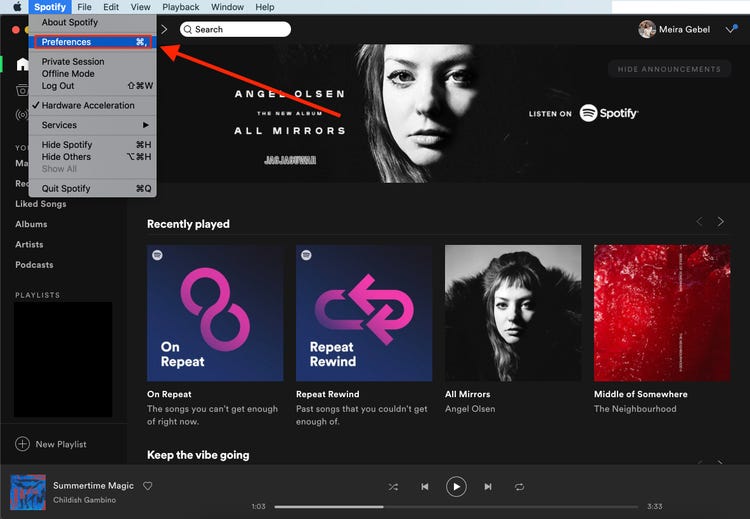
停止 Spotify 從在窗口啟動時打開
1.禁用 Spotify 在啟動窗口期間
如果您在啟動作業系統後登入 Windows 設定文件,系統會在背景啟動一些實用程式。您將從 Windows「開始」面板中刪除它。我該如何停止 Spotify 在 Windows 上開啟?請執行以下步驟,然後刪除 Spotify 在Windows中。
- 點擊 Windows 按鈕並轉到“運行”面板。 相反,您可以使用 Windows + R 光標快捷方式進入運行菜單。
- 鍵入 shell: startup 然後啟動一個窗口,顯示在 Windows 啟動時運行的服務。
- 如果你看到了 Spotify 在那裡提到,右鍵單擊它並從菜單欄中選擇刪除。
2.禁用 Spotify 從 Windows 啟動兩個任務管理器
- 按一下 Windows 鍵來檢查 Task Manager。或者,您可以右鍵單擊 Windows 鍵,然後從已啟動的選單中選擇任務管理器。
- 您的任務管理器監視器具有各種選項卡進程、性能、應用程序歷史、安裝、客戶、信息和資源。
- 按啟動按鈕檢查 Spotify 從任一應用程序目錄。
- 右鍵單擊它並從其浮動面板中選擇禁用。
我該如何停止 Spotify 在 Windows 上開啟?這些都會停止 Spotify 在您啟動設備時自動打開。
設置將在選擇後集中存儲。 現在 Spotify 每次啟動機器時都不會立即打開。 我們應該注意到我們發現了一個名為“SpotifyWebHelper”,使您能夠啟動 Spotify 從任一網站頁面。 您可以停用“SpotifyWebHelper”從一開始就通過更改“允許 Spotify 從互聯網開始”到“關閉”
第 3 部分。 我如何從下載音樂 Spotify 免費使用
輕鬆播放和流式傳輸您的歌曲 Spotify 應用。 但是,缺點是如果您無法在現實意義上擁有任何東西。 由於服務的不足, Spotify 客戶無法從 Spotify, 除了 Spotify 付費用戶。 所謂的“離線收聽”功能 Spotify 額外費用 成員就像某種租賃設施。 如果您是高級會員,您可以離線連接到它們,但是,一旦您斷開每月訂閱,您甚至無法在沒有連接的情況下訪問它。
你如何管理 Spotify 永遠的軌跡?不用擔心如何停止 Spotify 啟動 Mac 或 Windows 時開啟。換句話說,真的有機會透過串流媒體播放音樂嗎? Spotify 到我們的本地機器? 我們正試圖在這裡幫助你。 所以這裡有一種快速有效的音樂服務方式 下載您的歌曲 即使您沒有訂閱。
TunesFun 是一個專業的音樂應用程序,專門為幫助 Spotify 人們的經驗 Spotify 音樂更開放。 無需更新 Spotify 軟件,你可以遷移 Spotify 曲目,歌曲,包括標準格式的播放列表,包括 MP3, AAC格式, 的WAV 後手 具有 5 倍快速傳輸速度,包括無損音頻質量,同時在傳輸後保留 ID3 標籤。 你被允許 將播客轉換為 MP3 格式.
以下是下載方法 Spotify 歌曲使用 TunesFun Spotify 音樂轉換器. 請按照以下說明操作。
1.下載安裝
首先,您需要下載 TunesFun Spotify Music Converter 來自它自己的主要網站。然後將其安裝在 Mac 或 Windows 電腦上。之後,只需在您的裝置上啟動應用程式即可。
2.選擇複製和粘貼過程
您可以切換到 Spotify 之後要安裝的歌曲。 複製文件或添加到它。 請確保 Spotify 之後開箱即用。 將文件粘貼到 TunesFun Spotify Music Converter 應用。您也可以使用拖放功能來附加歌曲。

3. 選擇您需要的輸出格式
下一步是確定您喜歡的文件類型。 提供了各種類型,例如 MP3 或 FLAC。 之後,您可以選擇輸出格式,一旦您選擇和轉換,甚至文件將被存儲。 如果您確實要安裝音樂文件,我們建議您選擇 MP3。

4. 現在轉換文件
現在單擊轉換按鈕來轉換您的文件,您還可以選擇要轉換的文件數量。 然後將其保存到您的設備。
如果您使用該方法,您會發現轉換頻率可能非常高。 另外,再一次,您真的不需要安排任何事情。 這就是軌道數據的維護方式。 此外,您不必更改或輸入 ID3 標籤或元數據

部分4。 結論
現在你知道如何停止 Spotify 在 Windows 和 Mac 上啟動時開啟。透過執行上述步驟,您可以更好地控制 Spotify 並享受更好的使用者體驗。順便一提, TunesFun Spotify Music Converter 是一個強大的工具,可以幫助下載 Spotify 無需付費即可播放的歌曲 Spotify 離線收聽 Spotify 在任何裝置或音樂播放器上。
發表評論